怎么用uxiazaima盘来给小米电脑安装win10系统呢?
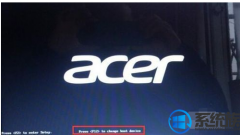
- 大小:45M
- 语言:简体中文
- 时间:2012-03-13
- 方式:免费软件
- 类型:国产软件
- 环境:Win2003 / WinXP / Win7/ Win8 / Win10
- 安全检测: 360安全卫士 360杀毒 电脑管家
- 星级 :
下载地址
系统简介
怎么用uxiazaima盘来给小米电脑安装win10系统呢??
无论什么品牌的电脑,在使用的过程中,都是会遇到系统异常的问题,其中小米电脑也不例外,当小米电脑遇到系统出现故障问题时,怎么不能修复,只能重装系统了,那么,怎么用u盘来重装win10系统呢?接下来,主编就来共享下uxiazaima盘给小米电脑安装win10系统的办法。
推选:win10装机版
1.把u盘启动盘插入电脑usb接口,立即重启电脑,等到开机出现logo画面时按f12进入启动项窗口,选择u盘并按回车,如图所示

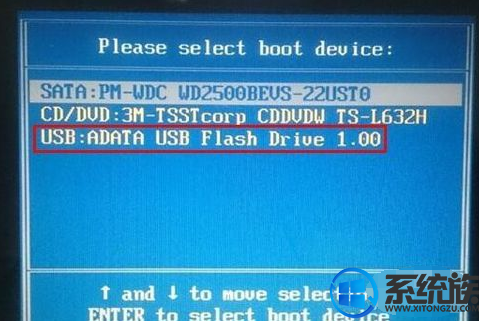
2.进入大番茄主菜单界面后,选择【02】大番茄winxppe标准版(新机器)并按回车进入,如图所示
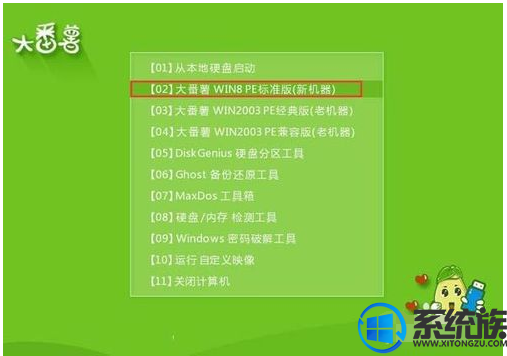
3.进入pe系统之后,此时大番茄pe装机工具自动弹出窗口,你们点击浏览,选择放在u盘内的win10系统iso镜像文件,如图所示

4.添加完win10系统iso镜像文件后,在工具磁盘列表中点击活动磁盘当做系统盘(除却u盘),然后选择“确定”,如图所示
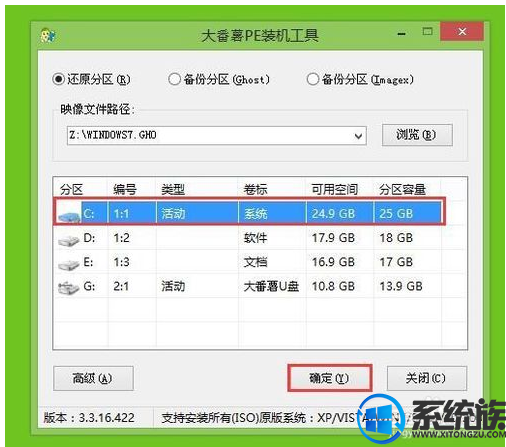
5.随后会弹出询问是否执行恢复操作,单击“确定”开始执行,如图所示
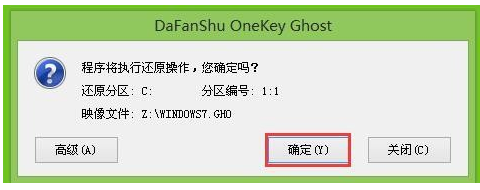
6.之后程序会自动执行,只需等待成功恢复即可,如图所示
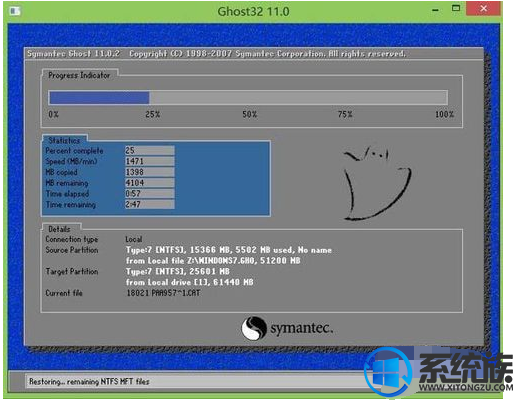
7.恢复成功会询问是否马上重启计算机,点击“是”,如图所示
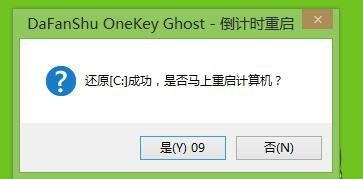
8.最后开机等待win10系统安装结束即可进入系统,如图所示

上述便是小米电脑安装win10系统的过程,有需要的用户,可以参照以上办法来操作,但愿今天的共享能给大家带来协助。
下载地址
云骑士系统推荐
- 1 云骑士 Win8.1 经典装机版 v2020.04(32位)
- 2 云骑士 Win7 2019.11 64位 典藏装机版
- 3 云骑士GHOST WIN7 SP1 X86 优化正式版 v2018.12
- 4 云骑士 Win8.1 Ghost 64位 新机2020新年元旦版
- 5 云骑士 Ghost Win10 64位 完整装机版 v2020.05
- 6 云骑士GHOST WIN7 SP1 X86 优化正式版 v2018.12
- 7 新云骑士元旦
- 8 云骑士Ghost win10 64位专业装机版 v2018.12
- 9 云骑士 Ghost Win10 x64 纯净珍藏版 V2016.12 (64位)
- 10 云骑士 WindoXP 64位 王牌2020新年元旦版
- 11 云骑士GHOST WIN7 X64 安全旗舰版v2018.12
- 12 新云骑士 Ghost XP SP3 电脑城装机版 2011.04
- 13 云骑士 Ghost Win7 32位 热门装机版 v2020.05
- 14 云骑士 XP 纯净装机版 v2020.03
- 15 新云骑士Ghost XP SP3 选择版 1007
- 16 云骑士 Windows7 64位 办公装机版 2019.11
- 17 云骑士 Windows10 增强装机版64位 2019.11
- 18 云骑士GHOST WIN7 64位 完美旗舰版v2019.01
- 19 云骑士 Ghost Win8.1 64位 增强装机版 v2020.02
- 20 云骑士 GHOST WIN10 X64 快速安装版 v2018.12
- 21 云骑士 Windows7 64位 优化国庆版 2019.10
- 22 云骑士 Win7 安全国庆版 2019.10(32位)
- 23 云骑士 Ghost Win7 32位 极速装机版 v2018.12
韩博士文章推荐
- 1 大神传授win7系统查询显卡内存?查询nvidia显卡显存大小的方案?
- 2 技术员练习win10系统登录界面文字和按钮样式更换的方案
- 3 帮您操作win10系统任务栏高低调整的办法
- 4 win10系统显示的全是英文要如何还原成免费呢?
- 5 技术编辑恢复xp系统下安装VisUALfoxpr9.0的教程?
- 6 win10系统打开pdf文件的图解介绍
- 7 问答解题:怎么修复电脑硬盘声响大的问题?
- 8 笔者练习winxp系统电脑下配置802.1x三种方式的办法?
- 9 win10系统升级win10系统后开始菜单只有一栏磁贴的具体步骤
- 10 手把手传授浅析电脑公司Ghostxp系统开机之后自动注销的方案?